「光回線の速度って平均どのくらいなの?」
「使ってるネット回線が遅すぎて困ってる…」
光回線を使うときに気になるのが通信速度。実際のデータを調べたところ平均速度は522.50Mbpsでした。
引用:みんなのネット回線速度より(2025年11月4日時点)
しかし、実際は回線やプロバイダによって速度が大きく変わるため、選び方を間違えてしまうと「せっかく契約したのに思ったより遅くてイライラする」という状況になってしまいます。
そこでこの記事では、光回線を契約して後悔しないように速度が速くておすすめの光回線や回線速度の確認方まで詳しく解説します。
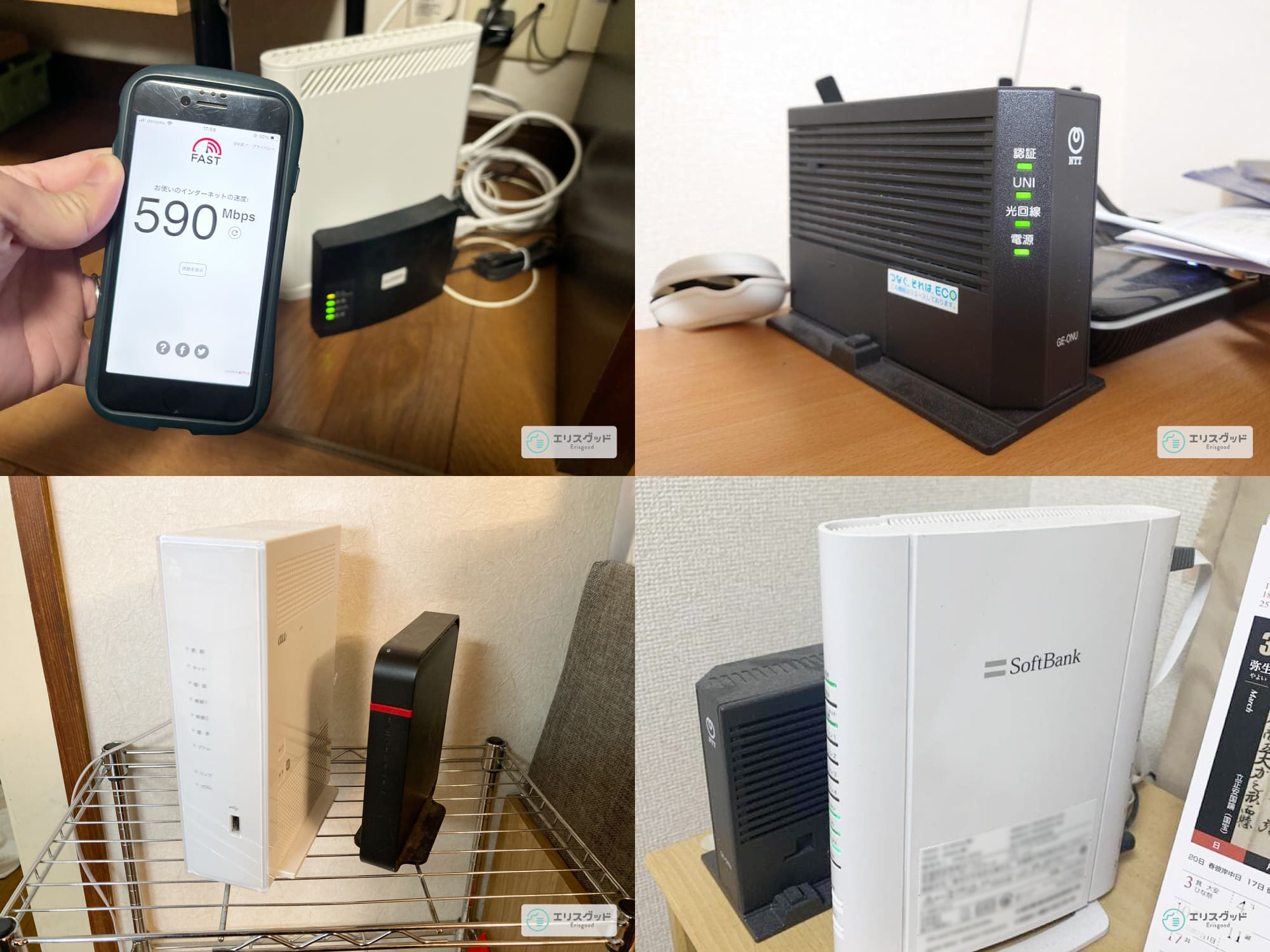
この記事の結論をまとめると以下のとおりです。
- 光回線30社の中で一番速いのは「enひかりクロス」※2025年11月時点
- コスパ最強なのは最大10Gbps対応の「NURO光」
- ahamoユーザー限定で速いのが「ahamo光」
- 提供エリアが広い光回線なら「J:COM NET 光」※エリア詳細は公式サイトを確認してください
- 光回線の速度が遅い原因は回線以外にあるかもしれない(詳細にジャンプする)
2025年11月時点で速度が速い光回線です!
光回線の平均値522Mbpsを大きく上回るインターネット回線だけピックアップしています。
また、速度データは日々かわるのでマメに収集して記事に反映しています。
\速度が速いおすすめ光回線5選/
| 順位 | 光回線 | 特徴 |
|---|---|---|
| 1位 |   下り:1,734.21Mbps | \2025年11月時点で最速のネット回線!/ 実測値でも1Gbps超え! お得な窓口をチェックする |
| 2位 |   下り:853.09Mbps | 関西地方限定の光回線 他社の違約金を最大6万円まで負担! お得な窓口をチェックする |
| 3位 | 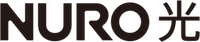 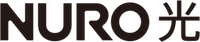 下り:793.89Mbps | 光回線で人気の「NURO光」 最大10Gbpsまで低価格で利用できる お得な窓口をチェックする |
| 4位 |   下り:784.26Mbps | ゲーミングカスタムはさらに速い! 中部地方限定の光回線 お得な窓口をチェックする |
| 5位 | 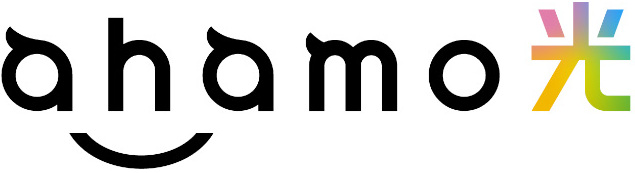 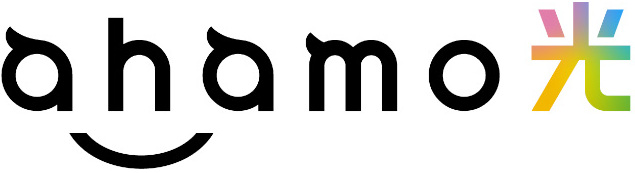 下り:636.69Mbps | \dポイント還元中!/ 工事費無料の光回線 お得な窓口をチェックする |
速度が遅い光回線を選んでしまうとネットを使うたび、動画を見るたびにストレスを感じてしまいます。毎日イライラするようなことがないよう、ぜひ最後まで読んでください。
\安さも大事な方はこちらもチェック!/
BIGLOBE光の特典が増額中!
オプション不要で最大126,000円がもらえる!
(1ギガプランなら最大83,000円キャッシュバック)


BIGLOBE光は現在キャッシュバック増額中です。
余計なオプションをつけなくても10ギガプランで最大126,000円、1ギガプランで最大83,000円もらえます。
この特典増額キャンペーンは今だけです。
期間はいつまでと決まっていませんが突然終了することもありますので今のうちに申し込みをしておきましょう。
↓増額特典の申し込みリンクはこちら↓
※ 本ランキングは「調査概要とランキングの根拠について」に基づいています。
※最大通信速度は一般的なプランの数値を記載しています。
速度だけでなく料金まで含めた総合ランキングを見たい方はこちらもチェック。


平均速度は522.50Mbps!インターネット回線の平均値を比較してみた
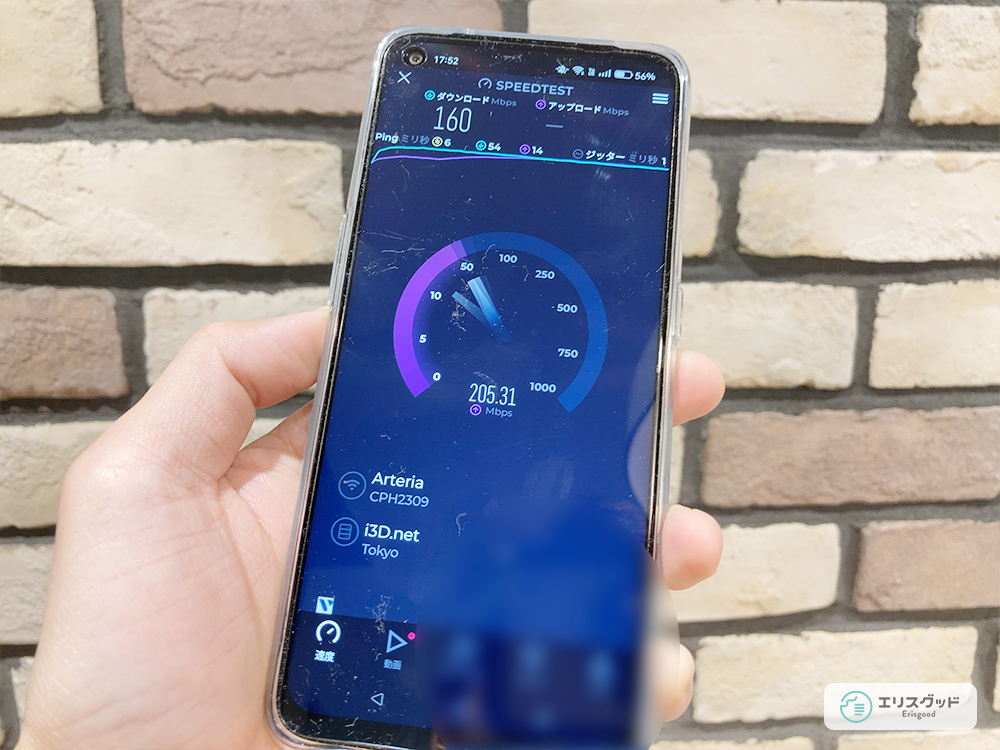
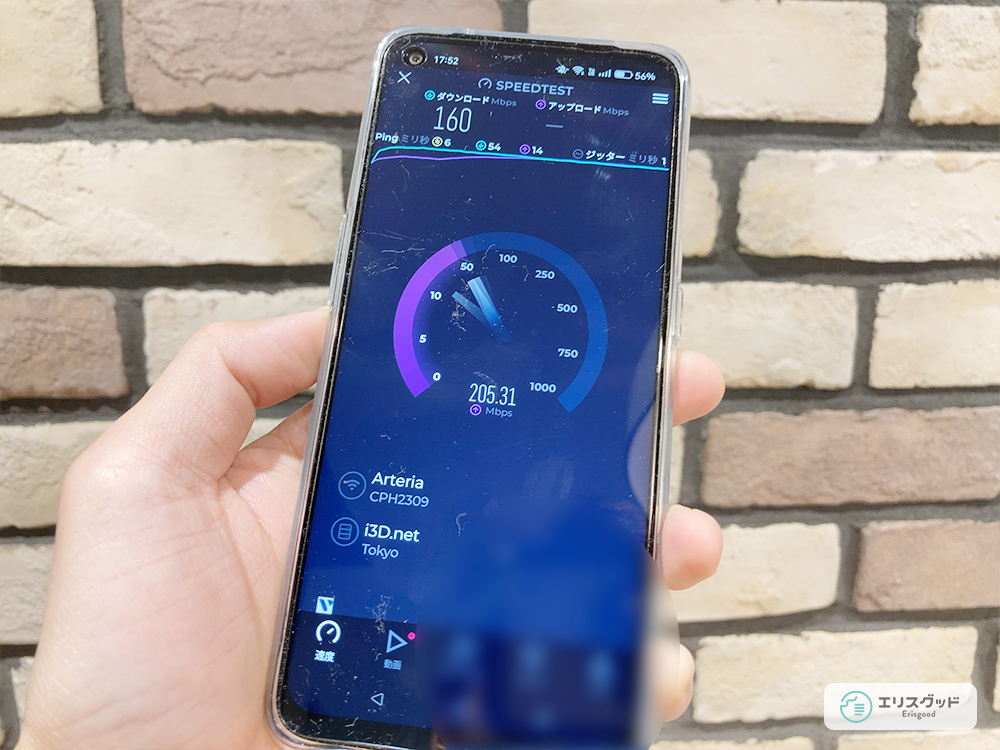
光回線の下り平均速度は「522.50Mbps」です。
どのくらいの速度なのかわかるように、モバイルルーターやスマホ(携帯キャリアや格安SIM)も含めた平均速度やPing値を以下の表にまとめました。
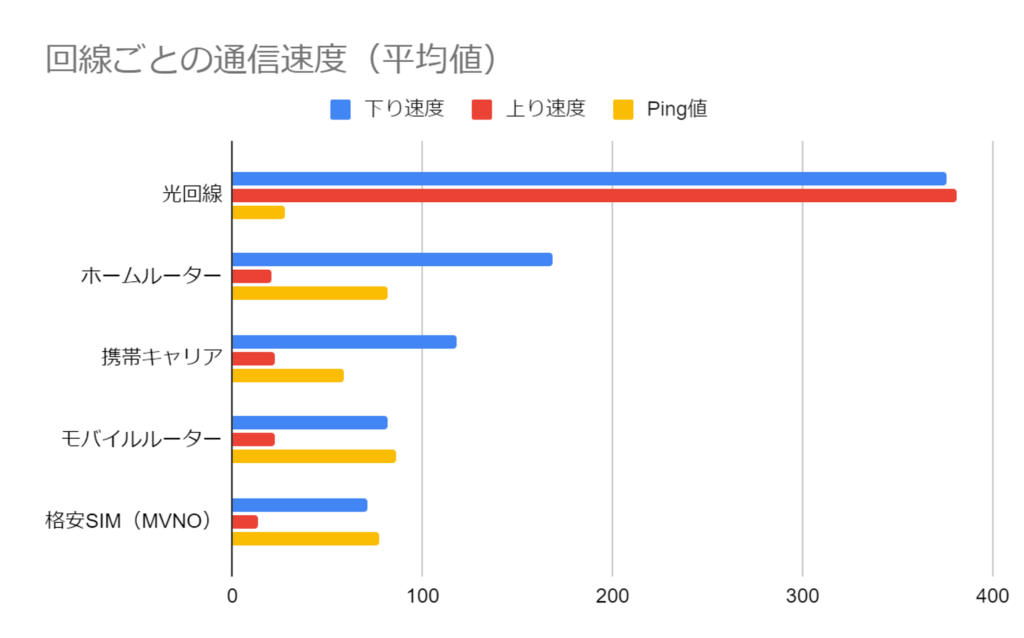
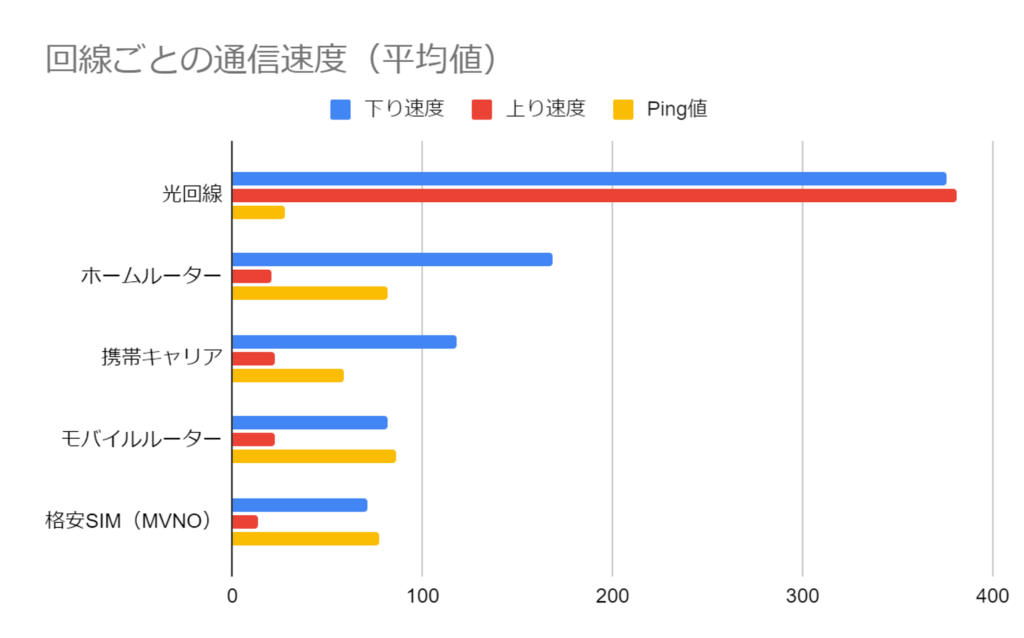
▼回線タイプごとの通信速度
| 回線種別 | 下り平均速度 | 上り平均速度 | Ping値 |
|---|---|---|---|
| 光回線 | 522.50Mbps | 453.00Mbps | 18.60ms |
| ホームルーター | 163.4Mbps | 22.3Mbps | 46.5ms |
| 携帯キャリア | 47.30Mbps | 40.40Mbps | 33.10ms |
| モバイルルーター | 105.70Mbps | 19.50Mbps | 49.70ms |
| 格安SIM(MVNO) | 75.30Mbps | 13.40Mbps | 49.40ms |
※データ引用元:「みんなのネット回線速度」より直近3ヵ月のデータ(2025年11月4日時点)
※携帯キャリアはドコモ・au・ソフトバンク・楽天モバイル4社の平均
ここでは以下3つの項目について解説していきます。
- ネット回線の速度はここを見る!
- 光回線のおすすめの測定方法
- X(旧Twitter)の口コミ
回線速度を数値で判断できるよう、まずは値の見方や測定方法などを理解しておきましょう。
ネット回線の速度はここを見る!
ネットの回線速度を見るポイントは、以下の2つです。
- 実測値をみる
- Ping値もチェックする
順番に見ていきましょう。
1. 実測値をみる
1つ目のポイントは「実測値をみる」です。
ネット回線の速度には「理論値」と「実測値」の2種類があります。
理論値は、最良の条件がそろった際に出る最大速度であり、実際に理論値の速度が出ることはありません。(ベストエフォート型のサービスと呼びます)
一方、実際に出る速度のことを実測値といい、利用する時間や地域など環境によって大きく左右されます。
利用用途ごとに、快適に利用できる速度の目安を以下にまとめました。


▼快適に使える速度の目安
| 利用用途 | 下り | 上り | Ping値 |
|---|---|---|---|
| テキストメッセージ (メールやLINEなど) | 1Mbps | 1Mbps | 100ms以下 |
| SNS (TwitterやInstagram) | 3Mbps (閲覧時) | 3Mbps (投稿時) | 100ms以下 |
| Webサイトの閲覧 | 10Mbps | ー | 100ms以下 |
| 動画視聴 (YouTube※やNetflixなど) | 1Mbps(低画質) 5Mbps(標準画質) 20Mbps(高画質) | ー | 100ms以下 |
| オンライン会議 (ZOOMやTeamsなど) | 15Mbps | 15Mbps | 50ms以下 |
| 大容量ファイル転送 (OS更新含む) | 50Mbps〜 (受信時) | 50Mbps〜 (送信時) | ー |
| オンラインゲーム | 50Mbps〜 | 30Mbps〜 | 30ms以下 |
自分が主に利用するサービスや作業に必要な速度を理解し、その速度が実際に出る光回線を選ぶことが重要です。
2. Ping値もチェックする
通信速度の次に重要なのが「Ping値」です。
Ping値とは?
Ping値とはインターネットの応答速度のことで、端末を操作してからデータが返ってくるまでの時間を表しています。
キャッチボールで例えると、相手にボールを投げてからボールが自分に返ってくるまでの時間のことです。
Ping値が小さいほど反応が良くなり、FPSなどのオンラインゲームでは数msの遅延でも勝敗に影響するため特に重要になります。
快適に利用できるPing値の目安は、用途によって変わります。
用途別に必要なPing値を以下にまとめました。
| 利用用途 | Ping値の目安 |
|---|---|
| メッセージの送受信 | 100ms以下 |
| 動画視聴 | 100ms以下 |
| Web会議 | 50ms以下 |
| オンラインゲーム | 30ms以下(FPSは15ms以下) |
Webサイトの閲覧や動画視聴などの一般的な用途の場合は、100ms以下であれば問題なく利用できます。
Web会議やオンラインゲームは30〜50ms以下の利用を推奨します。
ただし、FPS(一人称視点のアクションシューティングゲーム)はPing値によって勝敗を分けるほど繊細なため、プレイする人は15ms以下を目安に光回線を選びましょう。


オンラインゲーム用の光回線選びについては以下の記事でより詳しく解説しています。


光回線のおすすめの測定方法
光回線の速度を測定するおすすめの方法と手順を紹介します。
回線速度を測定できるサイトはいくつかありますが、おすすめは「fast.com」です。


おすすめの理由は、シンプルで使いやすく、初心者でも簡単に測定できるからです。
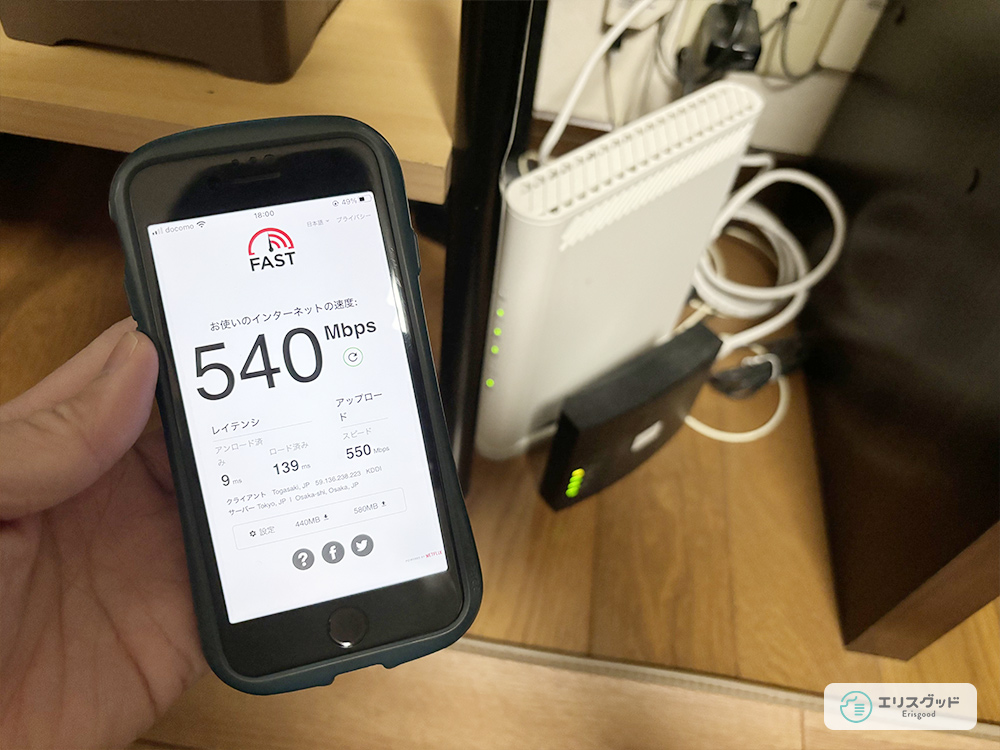
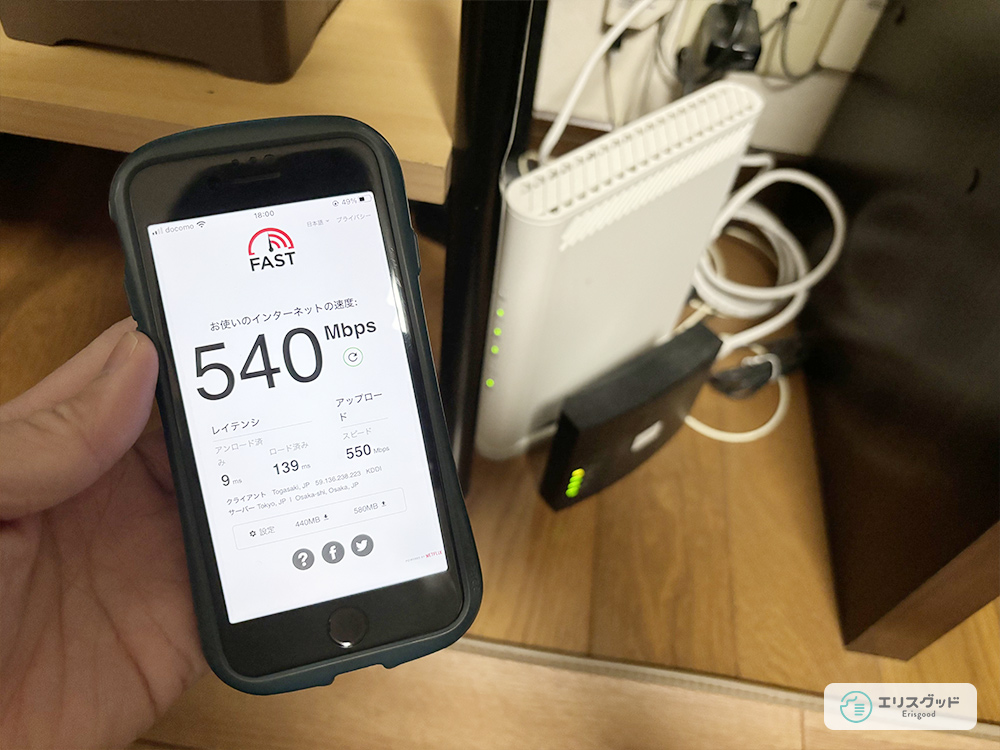
このあと、fast.comの測定手順を解説していきます。
fast.comの測定手順
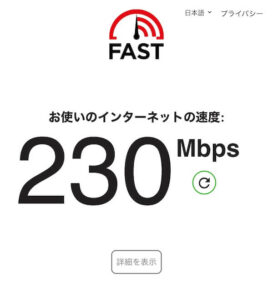
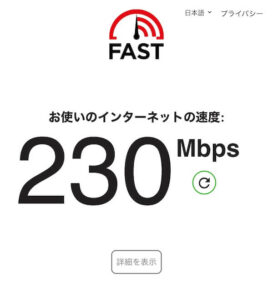
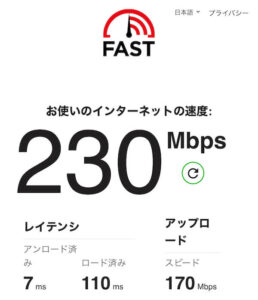
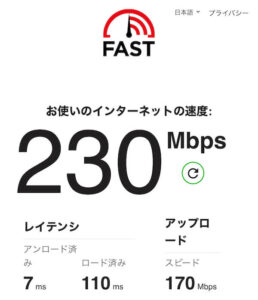
次に、測定結果の見方を説明していきます。
ダウンロード速度とアップロード速度
「お使いのインターネットの速度」と大きく表示されている数値が「ダウンロード速度」です。
ダウンロード速度は「下り速度」ともいい、数値が大きいほど動画視聴やゲームなどが快適にできます。
「アップロード」の数値が「上り速度」に該当します。
数値が大きいほどデータの送信速度が速くなるため、SNSやYouTube動画をよく投稿する人にとって重要なのが上り速度です。
レイテンシ
レイテンシとは、1つ前の章で解説したPing値のことです。
「アンロード済み」と「ロード済み」は以下の違いがあります。
| 項目 | 特徴 |
|---|---|
| アンロード済み | 1台の端末でネットを利用した場合のPing値 |
| ロード済み | 複数の端末で同時にネットを利用した場合のPing値 |
速度の測定方法や数値の見方がわかったら、一度自宅のネット回線速度を測定してみましょう。
X(旧Twitter)での口コミ
実際に回線速度の実測値を測定した人の口コミをいくつか紹介します。
「速度が速い」という口コミ
無事、光回線を繋ぐことができました。
— Ayato Matsui 🦑 (@ayato_matsui) June 9, 2024
ワケあって例の8月よりも早めることができて非常に助かりました。
速度に関しても申し分ないですね。
よかったです☺️ pic.twitter.com/3MDWUPIxRD
引っ越しを機にネット回線をGMOアクセス光の10Gプランに変更。
— りきまる😊 (@rikimaruwash) April 1, 2024
Wi-Fi6対応みたいだけど、宅内での無線接続での速度はこんな感じ。まぁこんなもんか。
体感的にはかなり速い気がする。
テレビもパラボナアンテナはやめて、インターネット回線の光TVにしたけど、屋根にダサいアンテナなくて🙆 pic.twitter.com/LiOu6Ysdmq
光回線の工事が終わったから、
— そらしど2@ (@sorashido_2) March 29, 2024
速度はかってみたけど、普通に早い。快適! pic.twitter.com/LOZENnW645
光回線導入😊
— たかつき (@sanairo3611_6) March 27, 2024
1Gプランなのに結構速度出ててびっくり
空いてる時間帯とはいえすごい pic.twitter.com/x1NxHxpsks
やっと光回線が開通しました!!
— 24季 Stabilized Wood Works【木材含浸太夫】 (@NSK_24SSS) March 30, 2024
申請から開通まで長かった…(約2ヶ月)
スマホのWi-Fiでこの速度!!!
これでオンラインゲームも怖くないぞ!!(やらないけど)
有線は670Mbps出てて過去1くらいの速さです👍👍👍 pic.twitter.com/VNezDXc4V4
光回線工事終了
— とき (@ibisGG) June 27, 2020
回線速度に雲泥の差がありすぎて凄い
貸し出しのルーターよりも自前のAir Macの方が回線速度速い笑 pic.twitter.com/F0waiu9GD2
「速度が遅い」という口コミ
インターネット、光回線いれてるはずなのに、ちょいちょい遅い。
— リコ (@momonekosan0529) January 11, 2024
というか、圧倒的に遅い。
金の無駄レベルに遅い。
早い日でも100Mbpsくらいしかでない。
どうしたら良いの…… pic.twitter.com/DtC4tbbJ39
この時間帯なのに、メチャクチャ遅い…(;´Д`)💦
— Noppy (@noppy1204) April 16, 2023
光回線だよ!?(;´Д`)💨 pic.twitter.com/A8YH57k5Mh
職場がやっと光回線になって速度は上がったけどさ、最大1Gなんじゃないんかい?ってくらいの速度しか出ないのちょっと草なんだよな
— っぽいⓂ️ฅ^-ﻌ-^ฅ🍭 (@Konekoneno_neko) March 29, 2024
無線Wi-Fiがゴミスペなんだろうなぁ pic.twitter.com/AcySUZpAmW
今、単身赴任で住んでいる賃貸マンションは2LDK、築4年、専有面積62㎡、家賃13万円で会社負担。 阪急の特急も停車する駅近で新しめで広いので快適ですが、光回線が遅いのが玉にキズです。 pic.twitter.com/BSD801Rlvw
— ふぇー@道・ROAD・道路 (@festiva1202) June 21, 2023
光回線の有線接続でなんでこんなに遅いの…🙄 pic.twitter.com/wIi1VUPiw6
— 🍰asalune🍰 (@asalune1) October 11, 2023
光回線30社の実際の平均速度を紹介!どこが一番速くて快適なのか?
ここでは、光回線30社の実際の平均速度を紹介します。
回線速度で一番重要な「下り平均速度」順にランキングをまとめましたので、どこが一番速いか気になっている方は参考にしてください。
\光回線30社の平均速度ランキング/
| 順位 | 光回線プロバイダ | 下り平均速度 | 上り平均速度 | 平均Ping値 | 提供エリア |
|---|---|---|---|---|---|
| 1 | enひかりクロス 詳細をチェック | 1,734.21Mbps | 1,757.34Mbps | 11.10ms | 全国 |
| 2 | eo光 詳細をチェック | 853.09Mbps | 847.42Mbps | 14.61ms | 関西エリアのみ |
| 3 | NURO光 詳細をチェック | 793.89Mbps | 703.94Mbps | 11.15ms | 北海道/宮城県/山形県/福島県(2ギガは東北提供外)/東京都/神奈川県/埼玉県/千葉県/茨城県/栃木県/群馬県/愛知県/静岡県/岐阜県/三重県/大阪府/兵庫県/京都府/滋賀県/奈良県/広島県/岡山県/福岡県/佐賀県(九州一部エリアを除く) |
| 4 | コミュファ光 詳細をチェック | 784.26Mbps | 760.13Mbps | 15.00ms | 中部エリアのみ |
| 5 | ahamo光 詳細をチェック | 636.69Mbps | 552.58Mbps | 18.35ms | 全国 |
| 6 | J:COM NET(光コース) | 691.76Mbps | 611.56Mbps | 14.48ms | 北海道/宮城県/茨城県/埼玉県/群馬県/東京都/千葉県/神奈川県/大阪府/兵庫県/京都府/和歌山県/山口県/福岡県/熊本県/大分県 詳細は必ず公式HPでご確認ください |
| 7 | GameWith光 | 749.43Mbps | 655.64Mbps | 16.69ms | 全国 |
| 8 | ピカラ光 | 652.11Mbps | 597.19Mbps | 19.09ms | 四国エリアのみ |
| 9 | auひかり | 617.99Mbps | 583.40Mbps | 15.55ms | 全国 |
| 10 | BBIQ光 | 631.25Mbps | 539.61Mbps | 24.12ms | 九州エリアのみ |
| 11 | @nifty光 | 439.78Mbps | 424.86Mbps | 16.16ms | 全国 |
| 12 | ビッグローブ光 | 476.03Mbps | 386.53Mbps | 17.01ms | 全国 |
| 13 | hi-hoひかり with games | 646.40Mbps | 728.27Mbps | 17.33ms | 全国 |
| 14 | メガ・エッグ 光 | 650.92Mbps | 580.06Mbps | 26.00ms | 中国エリアのみ |
| 15 | ソフトバンク光 | 474.74Mbps | 413.88Mbps | 16.16ms | 全国 |
16位以降をみてみる
| 16 | enひかり | 485.75Mbps | 392.39Mbps | 14.56ms | 全国 |
|---|---|---|---|---|---|
| 17 | GMO光アクセス | 475.99Mbps | 399.94Mbps | 19.35ms | 全国 |
| 18 | AsahiNet光 | 447.12Mbps | 345.99Mbps | 14.30ms | 全国 |
| 19 | ドコモ光 | 461.81Mbps | 394.32Mbps | 20.69ms | 全国 |
| 20 | IIJmioひかり | 445.68Mbps | 343.51Mbps | 19.64ms | 全国 |
| 21 | おてがる光 | 429.97Mbps | 361.04Mbps | 16.02ms | 全国 |
| 22 | エキサイト光 | 397.30Mbps | 348.73Mbps | 23.64ms | 全国 |
| 23 | So-net光プラス | 378.78Mbps | 297.97Mbps | 18.84ms | 全国 |
| 24 | @T COMヒカリ | 341.59Mbps | 252.06Mbps | 19.34ms | 全国 |
| 25 | DTI光 | 397.88Mbps | 310.21Mbps | 16.17ms | 全国 |
| 26 | excite MEC光 | 354.82Mbps | 274.96Mbps | 15.79ms | 全国 |
| 27 | フレッツ光ネクスト | 370.85Mbps | 276.71Mbps | 22.62ms | 全国 |
| 28 | BB.excite光 Fit | 364.22Mbps | 223.49Mbps | 20.25ms | 全国 |
| 29 | OCN光 | 354.38Mbps | 242.67Mbps | 22.92ms | 全国 |
| 30 | 楽天ひかり | 311.19Mbps | 226.96Mbps | 20.67ms | 全国 |
| 31 | So-net光minico | 259.40Mbps | 223.58Mbps | 18.02ms | 全国 |
| 32 | ぷらら光 | 293.26Mbps | 198.05Mbps | 26.28ms | 全国 |
※ 本ランキングは「調査概要とランキングの根拠について」に基づいています。
※最大通信速度は一般的なプランの数値を記載しています。
速度が速くておすすめの光回線ランキング
前章の光回線ランキングをもとに、速度が速くてお得に申し込めるおすすめの光回線を5つ紹介します。
各社の特徴や注意点などを順番に解説していきます。
1位. enひかりクロス|実測値1Gbps超のネット回線!
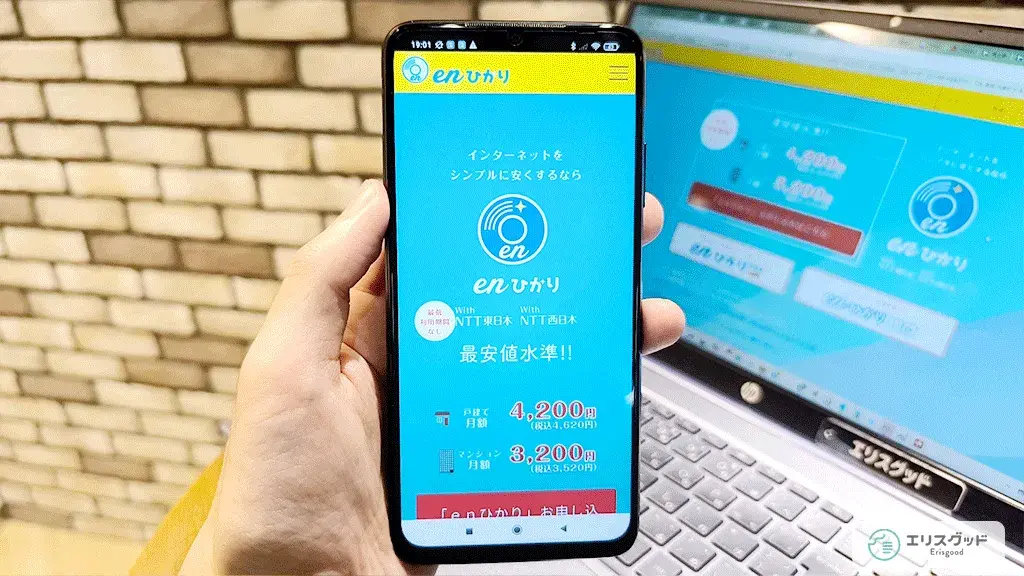
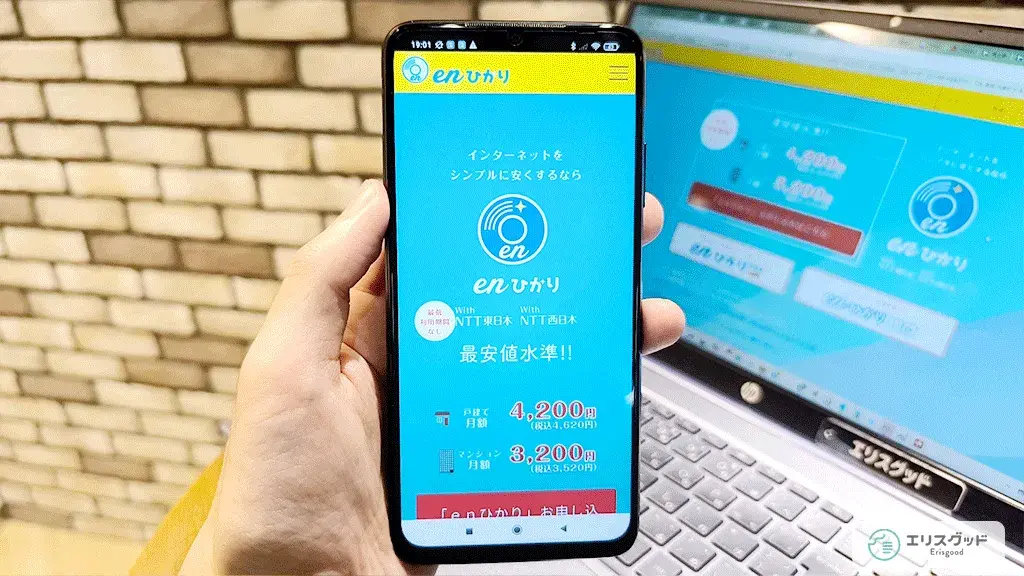
圧倒的に速いのがこれ!
平均通信速度が1,734Mbps
▼enひかりクロスの基本情報
| 最大通信速度 | 10Gbps |
| 実測平均速度 | 下り:1,734.21Mbps 上り:1,757.34Mbps Ping値:11.10ms ※(みんなのネット回線速度より2025年11月4日時点) |
| 提供エリア | 全国 |
| 戸建て月額料金 | 4,917円 |
| 契約事務手数料 | 3,300円 |
| 開通工事費 | 無料 |
| スマホセット割 | enひかり「勝手に割り」 →UQモバイル・ahamo・povoユーザー対象 →スマホ代ではなくenひかりの利用料金を110円/月割引 |
| 契約期間 | なし |
| 主な特典 | なし |
| 一番お得な申し込みURL | https://enhikari.jp/ |
enひかりは株式会社縁人が提供する満足度の高い人気光回線サービスです。
特徴としては料金プランがシンプルなこと。よくあるキャッシュバック特典などは一切なく、その代わり毎月の料金が安く一定なところに安心感があります。
また、enひかりクロスは10ギガプランになっていて実測値にして平均1,734Mbpsまで出ています。
速くて安いので今ユーザーが増えている光回線になります。
- 1,734.21Mbpsの平均速度でトップクラスの光回線
- 料金がシンプルで安い
- 光コラボ回線のためエリアは全国対応
- UQモバイル・ahamo・povoユーザーには独自のセット割がある
- キャッシュバックのような特典はない
\速度が速い回線なら!/
公式サイトはこちら
https://enhikari.jp/
2位. eo光(イオ光)|平均853Mbps超のネット回線!
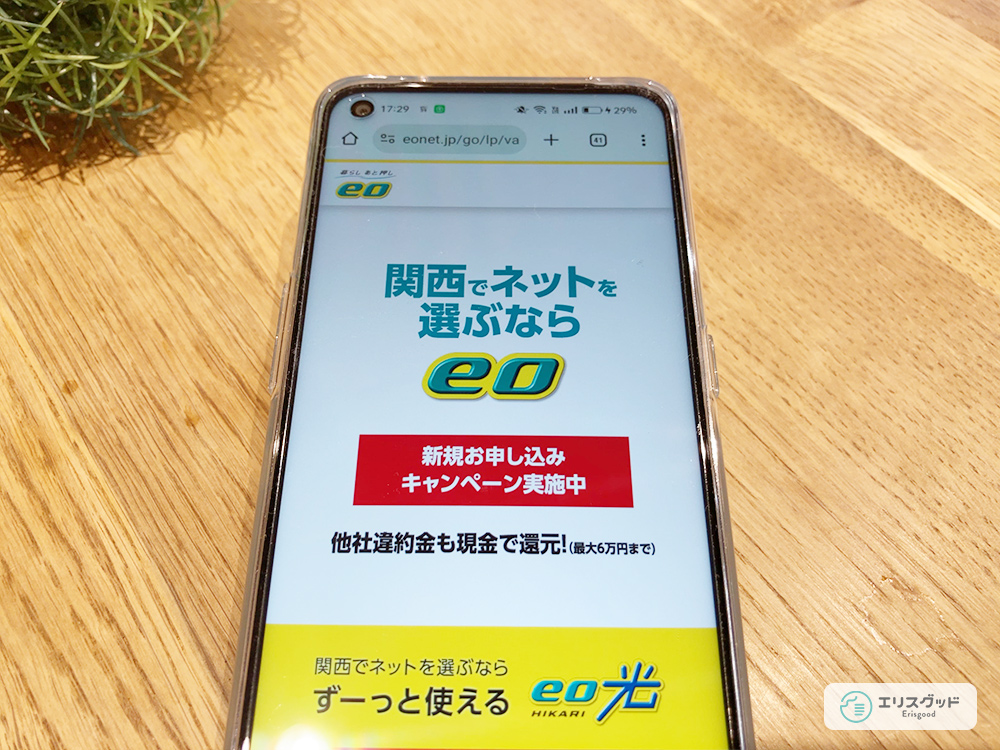
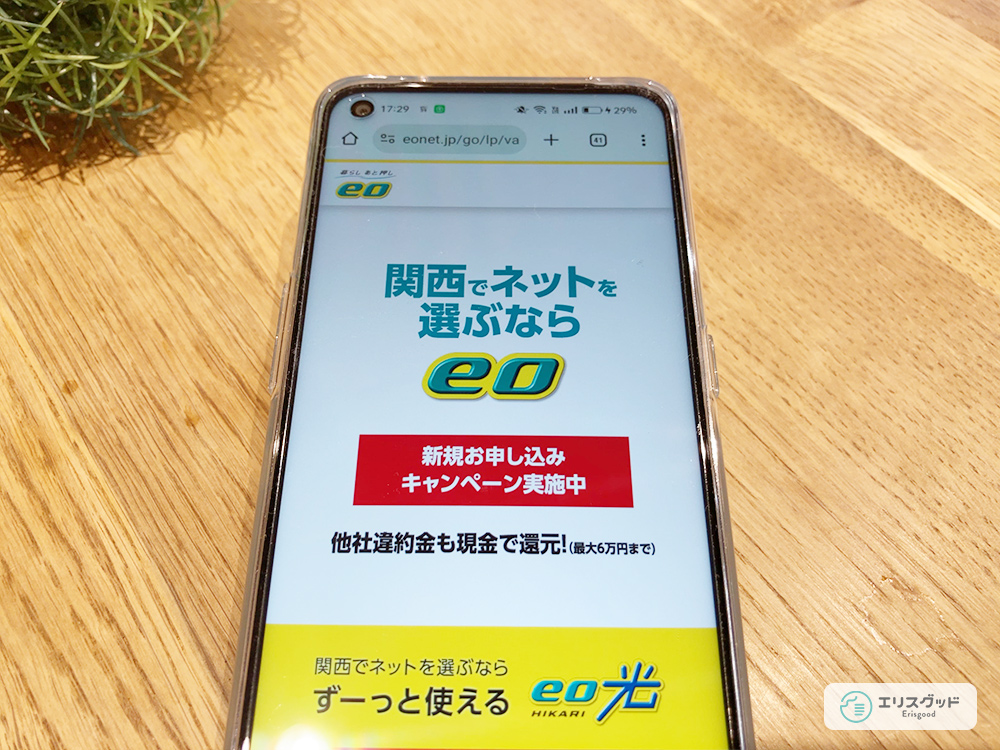
関西在住ならeo光!
平均通信速度が853Mbps以上!
▼eo光の基本情報
| 最大通信速度 | 1Gbps・10Gbps |
| 実測平均速度 | 下り:853.09Mbps 上り:847.42Mbps Ping値:14.61ms ※(みんなのネット回線速度より2025年11月4日時点) |
| 提供エリア | 関西エリア(大阪・京都・兵庫・奈良・滋賀・和歌山・福井) |
| 戸建て月額料金 | 5,500円 |
| 契約事務手数料 | 3,300円 |
| 開通工事費 | 29,700円 ※キャンペーンで実質無料 |
| スマホセット割 | au:最大-1,100円/月 UQモバイル:最大-858円/月 mineo:-330円/月 |
| 契約期間 | 2年 |
| 主な特典 | 1年間月額料金割引 商品券3,000円〜10,000円分進呈 他社違約金最大60,000円分還元 |
| 一番お得な申し込みURL | https://eonet.jp/go/lp/value/ |
eo光は関西電力の独自回線を利用している光回線です。平均速度が853Mbpsを超えるため、大容量ファイル転送やオンラインゲームなど、どの用途でも快適に利用できます。
またRBB TODAYブロードバンドアワード2023においてお客様満足度が近畿エリアNo.1になっています。
au・UQモバイル・mineoとのスマホセット割が適用できるため、関西在住のauユーザーにもおすすめの光回線です。
- 853Mbps以上の平均速度でトップクラスの光回線
- 1年目の月額料金が安い
- au・UQモバイル・mineoのセット割がある
- 提供エリアは関西地方のみ(大阪、京都、兵庫、奈良、滋賀、和歌山、福井)
- キャッシュバック金額が少ない
\他社違約金最大60,000円還元!/
公式サイトはこちら
https://eonet.jp/go/lp/value/


3位. NURO光|下り最大2Gbpsの大人気ネット回線


下り最大2Gbpsの高速回線
速度が速いと評判!
NURO光の基本情報
| 最大通信速度 | 2Gbps・10Gbps |
| 実測平均速度 | 下り:793.89Mbps 上り:703.94Mbps Ping値:11.15ms ※(みんなのネット回線速度より2025年11月4日時点) |
| 提供エリア | 北海道、宮城、山形、福島(2ギガは東北提供外)、東京、神奈川、埼玉、千葉、茨城、栃木、群馬、愛知、静岡、岐阜、三重、大阪、兵庫、京都、滋賀、奈良、広島、岡山、福岡、佐賀(九州一部エリアを除く) |
| 戸建て月額料金 | 5,500円 |
| マンション月額料金 | 3,850円 |
| 契約事務手数料 | 3,300円 |
| 開通工事費 | 戸建て:44,000円 マンション:44,000円 ※実質無料 |
| スマホセット割 | ソフトバンク:最大-1,100円/月 NUROモバイル:-792円/月 |
| 契約期間 | 2・3年 |
| 主な特典 | 最大78,000円キャッシュバック |
| 一番お得な申し込みURL | https://www.nuro.jp/hikari/ |
NURO光の最大通信速度は「10Gbps」と回線に余裕があるためPing値が小さく、オンラインゲーム利用者にも人気の光回線です。
「J.D.パワー 2023年固定ブロードバンド回線サービス顧客満足度調査SM」において関東エリアで総合満足度1位を受賞しています。
またマンション向けの場合は利用者に応じて料金も安くなるためおすすめです。さらにはソフトバンクやNUROモバイルとのスマホセット割を適用できるため、スマホもお得に利用できます。
- 通信速度が最大10Gbpsと速い
- ソフトバンク・NUROモバイルのセット割がある
- 最大78,000円のキャッシュバック
- 提供エリアが限られている(北海道、宮城、山形、福島(2ギガは東北提供外)、東京、神奈川、埼玉、千葉、茨城、栃木、群馬、愛知、静岡、岐阜、三重、大阪、兵庫、京都、滋賀、奈良、広島、岡山、福岡、佐賀(九州一部エリアを除く)のみ)
- マンションプランが利用できない建物が多い
- 開通までの期間が他社より長くなりやすい
\最大78,000円キャッシュバック!/
公式サイトはこちら
https://www.nuro.jp/hikari/


4位. コミュファ光|東海エリアで満足度No.1!


平均784Mbps超の高速回線
東海地方限定のネット回線
▼コミュファ光の基本情報
| 最大通信速度 | 1Gbps |
| 実測平均速度 | 下り:784.26Mbps 上り:760.13Mbps Ping:15.00ms ※(みんなのネット回線速度より2025年11月4日時点) |
| 提供エリア | 東海(愛知・岐阜・三重・静岡・長野) |
| 戸建て月額料金 | 5,170円 |
| マンション月額料金 | 4,400円 |
| 契約事務手数料 | 770円 ※キャンペーンで無料 |
| 開通工事費 | 27,500円 ※キャンペーンで実質無料 |
| スマホセット割 | au:最大-1,100円/月 UQモバイル:最大-858円/月 |
| 契約期間 | 戸建て:2年 |
| 主な特典 | 最大65,000円キャッシュバック 最大50,000円還元 |
| 一番お得な申し込みURL | https://aun-company.com/commufa/ |
コミュファ光は中部電力の独自回線を利用している光回線です。平均速度が784Mbpsを超える使い勝手のいい光回線でありながら、オプション(月額770円)でゲーミングカスタムをつけると平均1,597Mbps以上出る爆速回線です。


QoSという優先的に通信パケットを処理する技術により速度が遅くならずに使えます。名前のとおりゲーム回線として使うのはもちろん、家族で同時に動画を見たり、ZOOMなどのオンライン会議をしても快適に利用できます。


また、au・UQモバイルとのスマホセット割が適用できるため、東海地域のauユーザーにもおすすめの光回線です。
- 平均速度が1,597Mbps超えの高速回線(ゲーミングカスタムの場合)
- au・UQモバイルのセット割がある
- キャッシュバック最大65,000円
- 違約金最大50,000円還元してくれる
- 提供エリアは東海地方のみ(愛知・岐阜・三重・静岡・長野)
- 開通工事まで2ヵ月以上かかる場合がある
\今なら最大65,000円キャッシュバック!(期限未定)/
公式サイトはこちら
https://aun-company.com/commufa/
5位:ahamo光|dポイントがもらえる安定回線
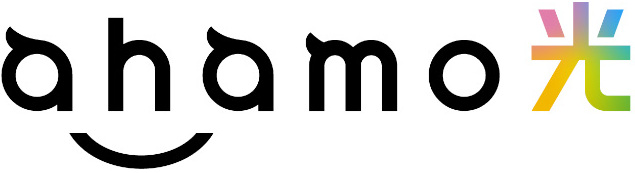
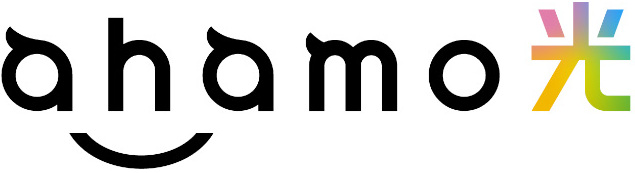
ahamoユーザーにおすすめの高速回線!
ahamo光の基本情報
| 最大通信速度 | 1Gbps |
| 実測平均速度 | 下り:636.69Mbps 上り:552.58Mbps Ping値:18.35ms ※(みんなのネット回線速度より2025年11月4日時点) |
| 提供エリア | 全国 ※フレッツ光と同じ提供エリア(詳細) |
| 戸建て月額料金 | 4,950円 |
| マンション月額料金 | 3,630円 |
| 契約事務手数料 | 3,300円 |
| 開通工事費 | 戸建て・マンション:22,000円~ ※dポイントによる還元で実質無料 |
| スマホセット割 | なし |
| 契約期間 | 2年 |
| 主な特典 | dポイント20,000ptプレゼント |
| 一番お得な申し込みURL | https://hikari-docomo.net/ahamo_hikari/ |
ahamo光はドコモ光と同じ安定した回線が使えるおすすめの光回線です。
2年契約で20,000pt分のdポイントがもらえるためdポイントユーザーにとっては嬉しい特典です。
ahamo契約者しか契約できないということでユーザー数も限られるため比較的快適に使える可能性が高いです。
ただしahamo・ドコモスマホとのセット割はありません。今後追加される可能性はありますが現状は安くはならないので注意しましょう。
- 通信速度が速い
- dポイント分割還元で工事費が実質無料になる
- dポイントが2万円分もらえる
- ahamoユーザーしか申し込めない
- ahamoスマホとのセット割はない
- 1ギガプランしかない
\ dポイント2万円分キャッシュバック/
光回線の速度が遅い原因と7つの改善方法
ここでは、光回線の速度が遅い場合の原因と改善方法を7つ紹介します。
速度低下の主な原因
- マンションタイプの光回線を利用している
- 夜間は利用者が増えて遅くなる
- Wi-Fiルーターの設置場所が悪い
- 回線自体に通信障害が発生している
- マンションの配線方式により最大100Mbpsに制限されている
- Bluetoothの電波と干渉している
- 端末の接続台数が多すぎる
順番に解説していきます。
原因1. マンションタイプの光回線を利用している
おはようございます!GW突入!ゆっくり起きて、パソコン開けたけど…実はうちのマンション、ネット付きなのは経済的でいいのだけれど、土日のネット速度が半端なく遅い💦。まぁ、スマホが楽天モバイルで20ギガまで2,000円ぐらいなので、こっちでテザリングして使うか、あきらめて家事するか…迷う pic.twitter.com/661oph6p3O
— つぶうに@ネット&副業 のほほんとX生活 (@ikuramoski) April 28, 2023
マンション向けの光回線は、戸建てよりも速度が遅くなりやすい特徴があります。
理由は、主に以下の2つです。
- 1本の回線を住民全員で分け合っているため
- 配線方式がVDSL(電話回線)のため
マンションでは1本の回線を分け合っているため、平日の夜間や土日など多くの住民が同時に利用する時間帯は回線が混雑し、速度が低下しやすくなります。
マンションの共用部から各部屋への配線方式がVDSL(電話回線)の場合も、最大速度が100Mbpsに制限されてしまうため速度低下の原因になります。
- 少しでも速度が速い光回線に乗り換える
- 配線方式が光配線方式のマンションに引っ越す
- 遅い時間帯はスマホのテザリングで代用する
原因2. 夜間は利用者が増えて遅くなる
ネットが遅いなって思ってスピードテストしたらこの有り様だよ。夕方ぐらいにやってみたら60Mbpsだったのに夜で21Mbpsかー pic.twitter.com/zNRhEh8OKt
— KEI (@keishirou1412) May 13, 2023
夜間は昼間よりも速度が遅くなる傾向があります。
夜間はネットの利用者が多く、回線が混雑するのが速度低下の原因です。
例えば、ドコモ光の速度は時間帯別平均で以下のようになっています。
| 時間帯 | 下り平均速度 | 上り平均速度 | 平均Ping値 |
|---|---|---|---|
| 朝 | 596.38Mbps | 464.03Mbps | 20.11Mbps |
| 昼 | 576.98Mbps | 481.89Mbps | 20.49Mbps |
| 夕方 | 547.2Mbps | 481.3Mbps | 20.21Mbps |
| 夜 | 419.45Mbps | 420.44Mbps | 23.29Mbps |
| 深夜 | 643.84Mbps | 525.19Mbps | 17.76Mbps |
※ドコモ光の時間帯別の平均速度
※みんなのネット回線速度より(2025年11月4日時点)
上記のとおり、夜間の下り平均速度は昼間より110Mbps近く遅い速度です。
夜間の通信速度が遅い場合の改善方法は以下のとおりです。
- 独自回線を使っている光回線に乗り換える
- IPv6対応のプロバイダに変える
IPv6対応については「6. IPv6対応のプロバイダに変える」で詳しく解説しています。
原因3. Wi-Fiルーターの設置場所が悪い
やば、ルーターの場所調整して5Gちゃんと設定したらスピードめちゃくちゃ速くなった。というか今まで遅かったんや…中国より速いからもうそれだけで感動してたよ…
— クリリン (@utautaolunch3) May 12, 2023
Wi-Fiルーターの設置場所でも通信速度に影響します。
置き場所によってWi-Fiの電波が干渉したり、遮断されてしまうのが遅くなる原因です。
ルーターの設置場所として良くない場所は以下の5つです。
- 家の隅の部屋
- 床に直置き
- 金属や棚の中など障害物の近く
- 電子レンジやテレビなどの家電製品の近く
- 水槽の近く
上記の場所にルーターが設置してある場合、以下の場所に置き直すことで速度が改善する可能性があります。
ルータを以下の場所に設置する
- 家の中央付近の部屋
- 床から1〜2m程度の高い場所
- 周囲に障害物がない場所
- テレビや電子レンジなどの家電製品から離れた場所
- 近くに水槽がない場所
詳しくは「3. ルーターの置き場所を変える」をご覧ください。
原因4. 回線自体に通信障害が発生している
ネット遅い。Chrome、PC、ルーター再起動したけどダメ。NTT西日本障害か。 pic.twitter.com/JOSpz8QHTD
— 2019年から来ました (@gorotan565656) August 29, 2019
光回線の速度が遅い場合、回線事業者やプロバイダの通信障害も考えられます。
通信障害が発生すると、データが過剰に集中して通信が遅延したり、つながりにくくなる場合があります。
実際、2022年8月25日にNTT西日本で通信設備の故障が原因による通信障害が発生し、広範囲にわたってインターネットの利用に影響が出ました。
速度低下の原因が通信障害の場合、解消されるまで待つしかありません。
速度が異常に遅いと感じたら、以下を対策して待ちましょう。
- SNSや公式サイトで障害情報をチェックする
- 障害中の回線を利用せず、スマホのテザリングで代用する
原因5. マンションの配線方式により最大100Mbpsに制限されている


VDSL遅いね。ちなみに夜だとさらにこの半分。
— Tossi@税理士 (@artartart40) December 19, 2022
事務所だからe-taxと研修動画、zoomの送受信に支障がなければ概ね問題ないんだけど、自宅の光は同じ料金で5倍以上速いからね… pic.twitter.com/mswsG0MGPZ
マンションの場合、配線方式に問題があるかもしれません。
なぜなら、配線方式によって最大通信速度が100Mbpsに制限されてしまうからです。
マンションの共用部から各部屋への配線方式には以下3つがあります。
| 配線方式 | 最大通信速度 | 特徴 |
|---|---|---|
| VDSL方式 | 100Mbps | 共用部から各部屋へ「電話線」で配線されている 3つの方式の中で一番速度が遅く、不安定な方式 |
| LAN方式 | 100Mbps〜1Gbps | 共用部から各部屋へ「LANケーブル」で配線されている LANケーブルの規格によって最大速度が変わる点に注意 |
| 光配線方式 | 1Gbps | 共用部まで引き込まれた光ファイバーケーブルをそのまま部屋まで分配している 通信のロスがないため最大速度も速く、安定した通信が利用できる |
配線方式は居住者側で変更できないため、自力で改善するのは難しいです。
以下3つの対策方法を検討してみましょう。
- 管理会社に相談する
- 光配線方式のマンションに引っ越す
- ホームルーター(モバイルルーター)の利用を検討する
原因6. Bluetoothの電波と干渉している
ネット遅いなぁと思ってたら、Bluetoothイヤホンと干渉してるというオチでした。。
— あじさい (@super_ajsi) August 27, 2022
改善すべく、PCを5GHzのWi-Fiに繋げようとしても、何故かパスワードで弾かれるし。。
結局、有線イヤホン最強🤤
Bluetoothとの干渉が原因で速度が遅くなることもあります。
理由は、Wi-FiもBluetoothも同じ「2.4GHz帯」の周波数を利用しているからです。
Wi-Fiの周波数には2.4GHzと5GHzの周波数がありますが、2.4GHzのWi-Fiを利用しているとBluetoothの電波と干渉する原因になります。
Bluetoothと干渉している場合の改善方法は、以下の4つです。
- Wi-FiやBluetoothの機器を再起動する
- Wi-Fiの周波数を5GHz帯に変更する
- Wi-FiやBluetoothの電源をオフにする
- Wi-Fiルーターを買い替える
周波数を変更する方法は「2. ルーターの周波数を変える」で詳しく解説しています。
原因7. 端末の接続台数が多すぎる
家のWiFi不安定で繋がらないことが増えたので原因調べたら同時接続台数がオーバー😅
— H∀M∀R★OORer (@hamar_k) June 8, 2022
数えたらネット接続してる端末22台もあったわ(有線接続含む)
Wi-Fiルーターに同時接続する台数が多すぎる場合も、速度低下の原因になります。
多くの端末で同時に通信するとルーターの処理が追いつかなくなり、速度が遅くなったり通信できなくなってしまうからです。
Wi-Fiルーターには、製品ごとに「推奨接続台数」が決まっています。
例えば、バッファロー製Wi-Fiルーターの推奨接続台数は以下のとおりです。
| 型式 | 推奨接続台数 |
|---|---|
| ハイパフォーマンスモデル (WXR-6000AX12P) | 36台 |
| プレミアムモデル (WSR-5400AX6S) | 30台 |
| スタンダードモデル (WSR-3200AX4S) | 21台 |
| エントリーモデル (WSR-1500AX2S) | 12台 |
同時接続台数が多い場合は、以下の方法で改善しましょう。
- 同時に接続する機器を減らす
- Wi-Fiルーターを高性能な製品に買い替える
通信速度を今すぐ改善できる10の方法
次に、通信速度が遅いと感じたときに改善できる方法を10個紹介します。
速度が遅いときの改善方法
- Wi-Fiルーターを再起動する
- Wi-Fiルーターの周波数を変える
- Wi-Fiルーターの置き場所を変える
- 中継機を追加する
- Wi-Fiルーターを最新の機種に買い替える
- IPv6対応のプロバイダに変更する
- LANケーブルを変更する
- 有線LANで接続する
- 家電やBluetooth機器から離す
- Wi-Fiルーターを近くに置く
順番に解説していきます。
1. Wi-Fiルーターを再起動する
速度を改善する一番簡単な方法は、Wi-Fiルーターを再起動してみることです。
ルーターもプログラムで動作しているため、軽微なバグ(不具合)が含まれている場合があります。
電源を入れてすぐは問題ないものの、長期間使っていると不具合が出ることもあります。
<再起動の方法>
- 電源ボタンが付いている機種:電源スイッチをオフにし、30秒以上たってからオンにする。
- 電源ボタンがない機種:電源コードを抜き、30秒以上たってからコンセントに差す。
回線速度が遅いと感じたら、とりあえずルーターを再起動してみましょう。
2. Wi-Fiルーターの周波数を変える
Wi-Fiルーターの周波数を変えると、通信速度が改善される場合があります。
前章の「6. Bluetoothとの干渉」でも解説しましたが、Wi-Fiの電波は2.4GHzと5GHzの2つの周波数帯があり、それぞれ特徴が違います。
| 2.4GHzの特徴 | 5GHzの特徴 | |
|---|---|---|
| 通信速度 | 遅い | 速い |
| 遮蔽(しゃへい)物 | 強い | 弱い |
| 電波干渉 | しやすい | しにくい |
ルーターから遠い場所にある部屋は、2.4GHzの方が電波のつながりが良いが、速度はあまり出ません。
一方、ルーターから近い場所では、5GHzでも電波が安定し、より速い速度で通信できます。
また、Bluetooth機器や電子レンジも2.4GHz帯の電波を使用しているため、電波干渉を避けたい場合は5GHz帯のWi-Fiに接続してください。
それぞれの特徴を理解し、目的に応じて接続する周波数を変更しましょう。
3. Wi-Fiルーターの置き場所を変える
Wi-Fiルーターの置き場所を変えることで、通信速度の改善が見込めます。
なぜなら、遮蔽(しゃへい)物の有無や電波干渉などが速度に大きく影響するためです。
具体的には、以下の場所に設置するのがおすすめです。
Wi-Fiルーターのおすすめ設置場所
- 家の中央付近の部屋
- 床から1〜2m程度の高い場所
- 周囲に障害物がない場所
- テレビや電子レンジなどの家電製品から離れた場所
- 近くに水槽がない場所
家の中央付近の部屋で、周りに壁や棚などの障害物がない高いところに置くことで、家中の部屋に電波が届きやすくなります。
あとは、電波干渉しやすい家電や、電波を通しにくい水槽に近い場合は、なるべく離れた場所に設置してください。
家の構造上難しい場合もありますが、できる範囲で置き場所を変えてみましょう。
4. 中継機を追加する


Wi-Fiの電波が弱い場合、中継機を利用することで速度が改善する可能性があります。
家の構造上、ルーターを家の隅の部屋にしか設置できない場合、一番遠くの部屋まで電波が届かないことが速度低下の原因の1つです。
そこで、中間位置に中継機を設置することで隅の部屋まで強い電波を届けることが可能になります。
最近では「Wi-Fi EasyMesh」規格に対応した、簡単で手軽に導入できる中継機も発売されているので、ルーターの置き場所を変えられない場合は中継機の設置を検討しましょう。
5. Wi-Fiルーターを最新の機種に買い替える


利用中のルーターが古い場合、最新の機種に買い替えることで速度の改善が期待できます。
Wi-Fiには通信規格があり、新しい規格ほど最大通信速度が速くなります。
Wi-Fiの規格ごとの特徴は以下のとおりです。
| Wi-Fi規格 | 最大通信速度 | 周波数帯 |
|---|---|---|
| IEEE802.11b | 11Mbps | 2.4GHz |
| IEEE802.11g | 54Mbps | 2.4GHz |
| IEEE802.11a | 54Mbps | 5GHz |
| Wi-Fi 4 (IEEE802.11n) | 300Mbps | 2.4G/5GHz |
| Wi-Fi 5 (IEEE802.11ac) | 6.9Gbps | 5GHz |
| Wi-Fi 6 (IEEE802.11ax) | 9.6Gbps | 2.4G/5GHz |
| Wi-Fi 6E (IEEE802.11ax) | 9.6Gbps | 6GHz |
最新の機種はWi-Fi規格だけでなく、本体やアンテナ性能もアップしているため、古いルーターを使用している人は買い替えを検討しましょう。
6. IPv6対応のプロバイダに変更する
IPv4しか対応していないプロバイダを利用中の場合、IPv6対応プロバイダへの変更を検討してください。
IPv4通信ではデータの渋滞が発生しやすく、利用者の多い夜間では速度が低下の原因になります。
一方、IPv6通信はデータの渋滞ポイントを通らずにインターネット接続できるため、夜間でも快適に利用できます。
IPv6とは?
インターネットの接続方式には、IPv4で使われている「PPPoE」と、IPv6で使われている「IPoE」方式の2種類があり、フレッツ回線を使用した光回線では、IPv4通信で速度が低下しやすくなる問題があります。
独自回線を利用した光回線は、IPv4でも速度が低下しにくいのが特徴です。
プロバイダのみ変更できる場合は変更し、変更できない場合は光回線ごと乗り換えましょう。


7. LANケーブルを変更する


有線LANで端末に接続している場合は、LANケーブルを確認してください。
LANケーブルには「カテゴリ」という規格があり、それぞれ最大通信速度が異なります。
| カテゴリ | 最大通信速度 |
|---|---|
| カテゴリ5 | 100Mbps |
| カテゴリ5e | 1Gbps |
| カテゴリ6 | 1Gbps |
| カテゴリ6A | 10Gbps |
| カテゴリ7 | 10Gbps |
| カテゴリ7A | 10Gbps |
| カテゴリ8 | 40Gbps |
もし利用中のLANケーブルがカテゴリ5以下なら、カテゴリ5e以上のケーブルに交換しましょう。
8. 有線LANで接続する
Wi-Fi接続でネットが遅いと感じている場合は、有線LANで接続してみてください。
Wi-Fiは電波を利用して通信するため、電波の強度や干渉などさまざまな要因で速度が低下します。
一方、有線LANはルーターと通信機器をLANケーブルで直接つなぐため、速度低下を最小限に抑えられます。
有線LANでも遅い場合、原因は以下のどれかです。
- 光回線
- プロバイダ
- ルーター
- LANケーブル
- 通信機器
スマホで有線LANを接続するのは難しいですが、パソコンを持っている方は有線接続を試してみましょう。
9. 家電やBluetooth機器から離す
Wi-Fiルーターが家電やBluetooth機器の近くにある場合は、離れた場所に設置してみてください。
電子レンジなどの家電やBluetooth機器は、Wi-Fiと同じ2.4GHz帯の電波を使用しています。
近くにあると電波が干渉してしまい、速度の低下につながります。
テレビなどの大きな家電にも影響しやすいため、なるべく離れた位置にルーターを置きましょう。
10. Wi-Fiルーターを近くに置く
スマホやパソコンなどの通信機器とWi-Fiルーターの距離が遠い場合は、可能な範囲で近くに置いてみましょう。
Wi-Fiは、距離が離れたり遮蔽(しゃへい)物が多いほど電波が弱くなり、通信速度が低下してしまいます。
ルーターの位置を変更できるなら、なるべく利用頻度の多い部屋に置いてみてください。
ここまで10個の速度改善方法を解説してきましたが、根本的に改善するには回線自体を乗り換えるのが一番効果的です。
「速度が速いインターネット回線ランキング」を参考に、速くてストレスなく利用できる回線に乗り換えを検討しましょう。
光回線を契約する前の7つのチェック項目
ここでは、光回線を契約する前に確認しておくべき7つのチェック項目を解説します。
契約前のチェック項目
- 自宅が光回線の提供エリア内か
- 回線がIPv6に対応しているか
- マンションは光配線方式に対応しているか
- 自宅のWi-Fiルーターが使えるか|購入・レンタルも検討
- 工事費は無料になるか
- 開通までの期間はどれくらいか
- 工事の立ち会いは必要か
順番に解説していきます。
1. 自宅が光回線の提供エリア内か
光回線を契約する前に、まずは自宅が提供エリアに入っているか確認してください。
提供エリア外の場合、契約したくても契約できないため、検討した時間が無駄になってしまいます。
気になる光回線をいくつか選んだら、公式サイトから提供エリアを確認しましょう。
2. 回線がIPv6に対応しているか
自宅が提供エリア内にあることを確認したら、回線がIPv6に対応しているか確認してください。
フレッツ回線を利用した光回線(光コラボレーションモデル)の場合、IPv6に対応しているかは速度低下を防ぐために重要なポイントです。
ただし、フレッツ回線以外を利用した独自回線の場合、IPv4でも速度低下は発生しにくくなります。
IPv6については詳しくは「6. IPv6対応のプロバイダに変更する」をご覧ください。
快適に光回線を利用するためにも、IPv6対応状況を確認しましょう。
3. マンションは光配線方式に対応しているか
マンションに住んでいる方や入居を検討中の方は、光配線方式に対応しているか確認してください。
配線方式がVDSL方式の場合、最大通信速度が100Mbpsに制限されてしまうため、どれだけ速い光回線を契約しても100Mbps以上出ません。
配線方式については「5. マンションの配線方式により最大100Mbpsに制限されている」で詳しく解説しています。
一番快適に利用できる方式は光配線方式です。契約前にマンションの管理会社に配線方式を確認しておきましょう。
4. 自宅のWi-Fiルーターが使えるか|購入・レンタルも検討
光回線を乗り換える場合、現在利用中のWi-Fiルーターがそのまま使えるか確認してください。
光回線によって、自前でルーターの準備が必要な場合や、無料レンタルを提供している場合などさまざまです。
旧機種のルーターはWi-Fiの規格も古く、速度低下の原因にもつながります。
インターネットをサクサク快適に利用するためにも、できるだけ新しいWi-Fiルーターを使用しましょう。
ルーターを購入する場合は「5. Wi-Fiルーターを最新の機種に買い替える」の内容も参考にしてください。
5. 工事費は無料になるか
光回線の工事費が無料(実質無料を含む)になるかは大事なポイントです。
光回線を新規で契約するには工事が必要ですが、多くの事業者が工事費無料キャンペーンを実施しています。
無料キャンペーンがない場合、数万円の工事費がかかるため大きな出費になります。
ただし、以下の乗り換えの場合は工事費が発生しません。
- フレッツ光から光コラボ事業者へ乗り換え
- 光コラボ事業者からフレッツ光へ乗り換え
- 光コラボ事業者同士の乗り換え
コラボ光とは?
NTT東西から光回線を借り受けた電気通信事業者(光コラボ事業者)が、自社のサービスとしてオプションサービスと合わせることなどにより光回線を提供するモデルのこと。
引用元:総務省「光コラボレーションモデルってなあに?」
契約時に大きな負担とならないよう、工事費が無料になるか確認しましょう。
6. 開通までの期間はどれくらいか
光回線を申し込んでから開通するまでにどれくらいかかるか確認が必要です。
光回線事業者や申し込む時期によっては2ヵ月以上かかる場合もあります。
新居の引き渡しや引越しのタイミングに間に合わない場合、開通するまでネット回線がない状態で過ごさなければなりません。
特に、独自回線の事業者に申し込む場合や、引越しシーズンに申し込む場合は期間がかかりやすいため、事前にしっかり確認しておきましょう。
7. 工事の立ち会いは必要か
一軒家の光回線を検討している場合はとくにそうですが、工事の立ち会いが必要かどうか確認しておきましょう。
「5. 工事費は無料になるか」で説明したとおり、フレッツ回線から光コラボ事業者へ乗り換える場合などは立ち会い工事がありません。
しかし、新規で契約する場合は工事業者が自宅内に入って作業するため、開通工事の日は予定を開けておかなければなりません。
工事自体は1時間程度で完了しますが、予定が空けられるかも含めて立ち会いの有無と日程を確認しましょう。
光回線の速度に関するよくある質問
ここでは光回線の速度に関するよくある質問を紹介します。
速度が遅くて悩んでいる方は参考にしてください。
まとめ:実測値が安定している光回線を選ぼう
この記事では、光回線の平均速度や、速度が速くておすすめの光回線について解説してきました。
みんなのネット回線速度に投稿されている、全光回線の平均値は522.50Mbpsです。
光回線30社の実際の平均速度を比較した結果、速くて快適に使えるおすすめ光回線ランキング上位5社は以下のとおりです。
光回線を契約したあとに「速度が遅くて後悔した」とならないよう、ストレスのない光回線をお得に申し込みましょう。
\速度が速いおすすめ光回線5選/
| 順位 | 光回線 | 特徴 |
|---|---|---|
| 1位 |   下り:1,734.21Mbps | \2025年11月時点で最速のネット回線!/ お得な窓口をチェックする |
| 2位 |   下り:853.09Mbps | 関西地方限定の光回線 他社の違約金を最大6万円まで負担! お得な窓口をチェックする |
| 3位 | 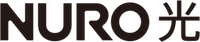 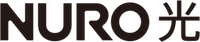 下り:793.89Mbps | 光回線で人気の「NURO光」 最大10Gbpsまで低価格で利用できる お得な窓口をチェックする |
| 4位 |   下り:784.26Mbps | ゲーミングカスタムはさらに速い! 中部地方限定の光回線 お得な窓口をチェックする |
| 5位 | 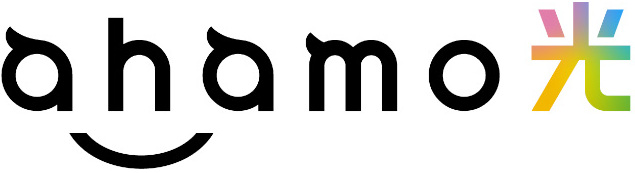 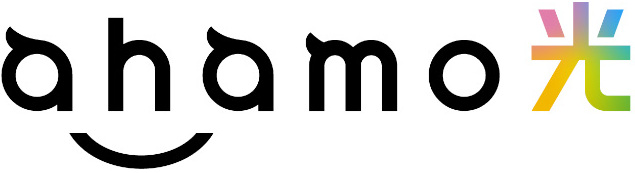 下り:636.69Mbps | \dポイント還元中!/ 工事費無料の光回線 お得な窓口をチェックする |















